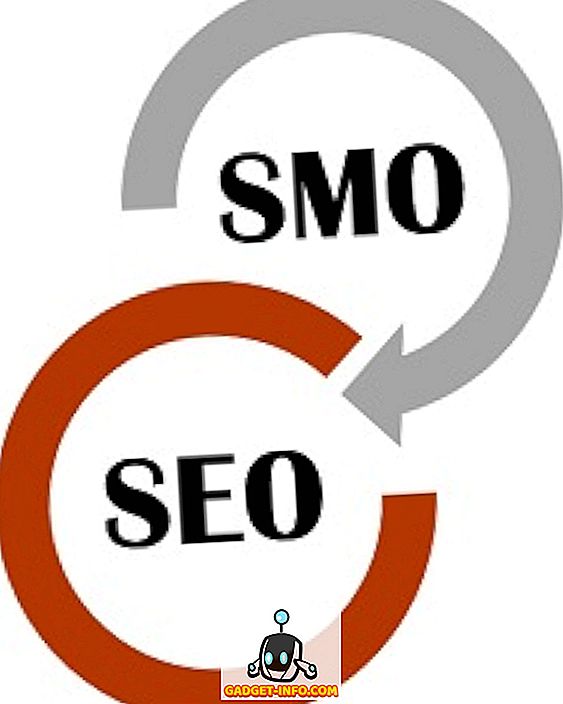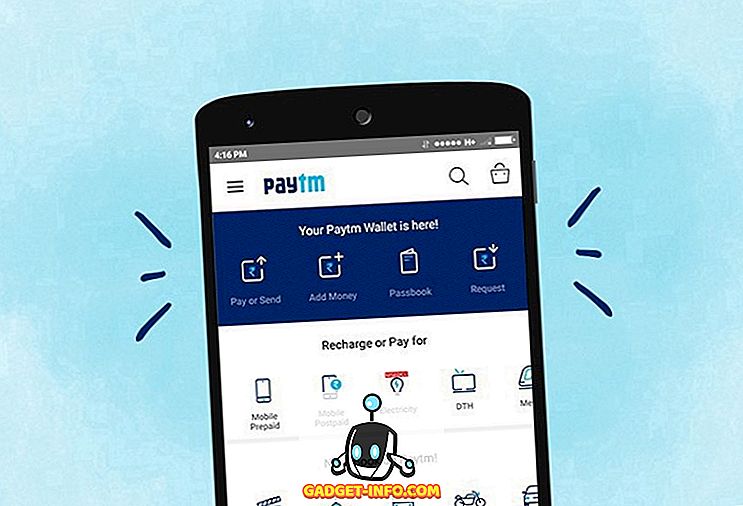O caracteristică foarte bună și cu adevărat enervantă a Windows este că, în mod implicit, o mulțime de fișiere sunt în afara limitelor atunci când vine vorba de editare. De exemplu, dacă încercați să editați fișierul HOSTS în Windows utilizând Notepad, acesta vă va afișa un mesaj de eroare care spune că accesul este refuzat. Și dacă încercați să salvați un fișier text în rădăcina unității C folosind Notepad, veți primi, de asemenea, un mesaj care spune că nu aveți permisiunea de a salva fișierul în această locație:

Există două moduri de deschidere a fișierelor în Notepad: fie deschideți Notepad, apoi deschideți fișierul, fie faceți dublu clic pe un fișier și se deschide utilizând Notepad. În acest articol, voi încerca să acopere diferitele moduri în care puteți rula programul Notepad ca administrator pentru a vă ușura viața, mai ales dacă trebuie să editați o mulțime de fișiere de sistem.
Notepad ca comandă rapidă pentru administratori
Dacă aveți tendința de a deschide Notepad și apoi de a deschide fișierele pe care trebuie să le editați, puteți crea o comandă rapidă astfel încât Notepad să se deschidă automat în modul administrator fără a fi nevoie să faceți clic dreapta și să alegeți Run as Administrator . Acesta este întotdeauna o modalitate de a face acest lucru, dar dacă trebuie să faceți asta de o sută de ori, poate deveni frustrant.
Deci, faceți primul clic dreapta pe desktop și selectați New - Shortcut .

Când apare noua fereastră de dialog rapid, faceți clic pe butonul Răsfoiți .

Apoi, extindeți Computer, apoi Disk local (C :), apoi Windows și apoi selectați notepad .

Faceți clic pe Ok și apoi pe Următorul . Dă-ți scurtătură un nume și apoi dă clic pe Termină .

Faceți clic cu butonul din dreapta pe noua comandă rapidă de pe desktop și selectați Proprietăți .

Acum faceți clic pe fila Shortcut ( Comandă rapidă ) și apoi faceți clic pe butonul Advanced (Avansat) .

În final, bifați caseta de selectare Executare ca administrator și faceți clic pe OK.

Uau! Un fel de proces lung pentru ceva atât de simplu. Oricum, ori de câte ori faceți clic pe acea comandă rapidă, se va deschide Notepad-ul ca Administrator. Nu prea rău, dar acest lucru încă nu rezolvă problema dorinței de a deschide direct un fișier fără a fi nevoie să deschideți mai întâi Notepad.
Adăugați Open Notepad ca administrator pentru meniul contextual cu clic dreapta
Cea mai bună modalitate de a rezolva cea de-a doua problemă este să adăugați o opțiune la meniul contextual cu clic dreapta care va deschide fișierul în Notepad ca administrator. Acest lucru nu este foarte greu de făcut, dar necesită câțiva pași. În primul rând, trebuie să activați contul Administrator încorporat în Windows. Nu voi scrie toți pașii aici, ci pur și simplu o legătură cu un tutorial care o explică pas cu pas:
//www.sevenforums.com/tutorials/507-built-administrator-account-enable-disable.html?filter
Apoi, deconectați-vă din contul dvs. curent și apoi conectați-vă la contul Administrator. În acest moment, nu ar trebui să aibă parolă. Acum mergeți la Start, Panou de control și alegeți Creați o parolă pentru contul dvs.

Odată ce ați ales o parolă, trebuie să deschideți editorul de registry accesând Start și tastând regedit în caseta de căutare. Apoi, navigați la următoarea cheie:
HKEY_CLASSES_ROOT \ * \ shell \
Acum faceți clic dreapta pe shell și selectați New - Key .

Denumiți cheia următoare fără ghilimele " Deschideți cu Notepad (ca Administrator) ". Acum, selectați cheia nou creată și creați o altă tastă numită " comandă ". În cele din urmă, faceți clic dreapta pe valoarea (implicită) din panoul din partea dreaptă și alegeți Modificați .

Modificați valoarea la următoarele:
runas / savecred / utilizator: HOSTNAME \ Administrator "notepad% 1"
Observați două lucruri aici. În primul rând, trebuie să păstrați cotații în jurul secțiunii "Notepad% 1". În al doilea rând, trebuie să modificați HOSTNAME pe numele computerului. Puteți afla acest lucru prin accesarea butonului Start, Control Panel (Panou de control) și faceți clic pe System (Sistem).

Asa arata dupa mine totul:

Acum, ar trebui să aveți posibilitatea să faceți clic dreapta pe orice fișier text și veți vedea opțiunea Open with Notepad (ca Administrator).

Prima dată când faceți acest lucru, vi se va solicita parola pe care ați creat-o pentru contul de administrator.

Nu va trebui să îl tastați din nou, deoarece va salva acreditările. Singura problemă cu această comandă rapidă din meniul contextual este că linia de comandă apare pentru o secundă secundară înainte de a deschide Notepad. Nu este o afacere mare pentru mine, deoarece este mult mai frumos de a putea deschide orice fișier text ca și în Notepad în modul Administrator fără a fi nevoie să deschideți Notepad și apoi deschideți fișierul prin navigarea pentru el. Dacă aveți sugestii sau întrebări, nu ezitați să comentați! Bucurați-vă!